Como alterar a senha do WiFi no computador
Na era digital de hoje, o WiFi tornou-se parte integrante da nossa vida diária. Esteja você trabalhando, estudando ou jogando, uma conexão de rede estável é crucial. A alteração regular das senhas WiFi é uma das medidas importantes para garantir a segurança da rede. Este artigo apresentará em detalhes como alterar a senha WiFi no computador e anexará tópicos recentes para referência.
1. Por que devo alterar minha senha WiFi?
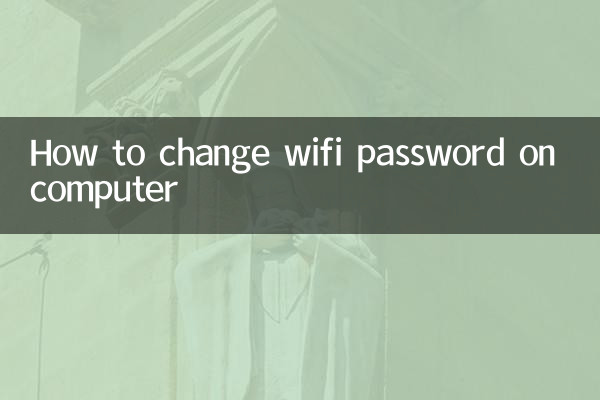
Alterar a senha do WiFi pode impedir efetivamente o acesso de dispositivos não autorizados à rede, evitando a ocupação da largura de banda ou o vazamento de informações pessoais. Recomenda-se alterar sua senha a cada 3-6 meses e usar uma combinação complexa de letras, números e símbolos especiais.
2. Etapas para alterar a senha do WiFi
Aqui estão as etapas detalhadas para alterar sua senha WiFi via computador:
| etapas | Instruções de operação |
|---|---|
| 1 | Certifique-se de que o computador esteja conectado à rede WiFi que requer alteração de senha |
| 2 | Abra o navegador e digite o endereço de gerenciamento do roteador na barra de endereços (os mais comuns são 192.168.0.1 ou 192.168.1.1) |
| 3 | Digite a conta e a senha do administrador para fazer login (as informações padrão geralmente estão impressas na parte inferior do roteador) |
| 4 | Encontre a opção "Configurações sem fio" ou "Configurações de WiFi" |
| 5 | Digite uma nova senha no campo de senha (recomenda-se usar criptografia WPA2/WPA3) |
| 6 | Salve as configurações e reinicie o roteador |
Nota: As interfaces de diferentes marcas de roteadores podem ser ligeiramente diferentes, mas os procedimentos operacionais básicos são semelhantes. Se você esquecer sua senha de administrador, pode ser necessário redefinir o roteador.
3. Endereços de gerenciamento de marcas de roteadores comuns
| marca | Endereço de gerenciamento padrão | Nome de usuário padrão | senha padrão |
|---|---|---|---|
| Link TP | 192.168.1.1 | administrador | administrador |
| Huawei | 192.168.3.1 | administrador | administrador |
| Xiaomi | 192.168.31.1 | Nenhum | Configuração na primeira utilização |
| Asus | 192.168.50.1 | administrador | administrador |
4. Coisas a serem observadas após alterar a senha
1. Anote a nova senha e guarde-a em local seguro
2. Notifique familiares ou colegas sobre alterações de senha
3. Reconecte todos os dispositivos necessários
4. Recomenda-se habilitar a função de rede de convidados para fornecer aos hóspedes uma rede independente
5. Lista de tópicos recentes recentes (últimos 10 dias)
A seguir estão os tópicos mais recentes na Internet, refletindo o foco social atual:
| Classificação | Categoria do tópico | Conteúdo específico | índice de calor |
|---|---|---|---|
| 1 | Tecnologia | Novo sistema lançado na conferência Apple WWDC | 98 |
| 2 | esportes | Competição acirrada na fase de grupos da Copa da Europa | 95 |
| 3 | entretenimento | Uma grande estrela anuncia oficialmente seu relacionamento | 93 |
| 4 | sociedade | O clima de altas temperaturas continua batendo recordes em muitos lugares | 90 |
| 5 | economia | Decisão sobre taxa de juros do Fed atrai atenção | 88 |
6. Dicas de segurança WiFi
1. Evite usar senhas simples, como aniversários e números de telefone.
2. Verifique regularmente a lista de dispositivos conectados e remova dispositivos desconhecidos
3. Desligue a função WPS (suscetível a quebras de força bruta)
4. Mantenha o firmware do roteador atualizado
5. Considere estabelecer limites de tempo para o uso da Internet
Através das etapas acima, você deve ter aprendido como alterar a senha do WiFi no seu computador. Bons hábitos de gerenciamento de rede podem não apenas garantir a segurança da sua rede, mas também melhorar sua experiência online. Se você encontrar algum problema técnico, é recomendável consultar o atendimento ao cliente do fabricante do roteador.
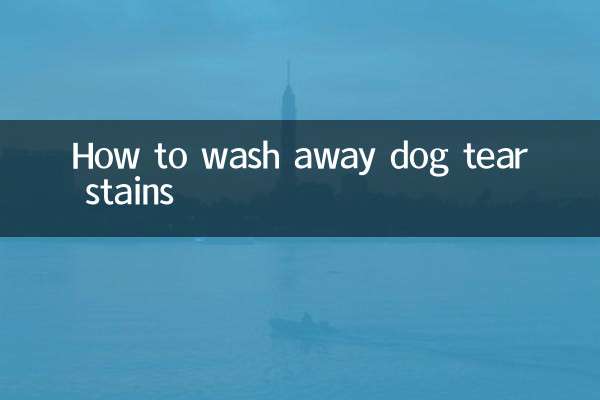
Verifique os detalhes
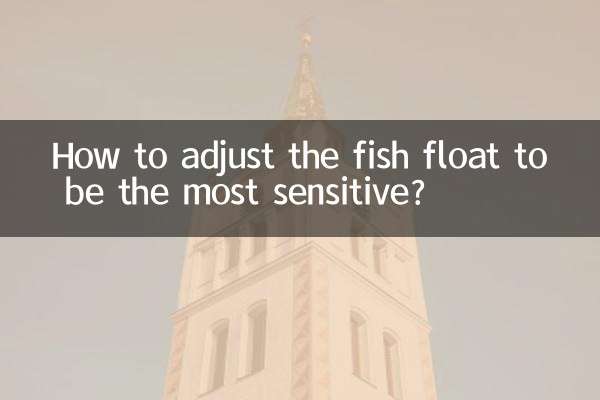
Verifique os detalhes